Paperless Printer 虛擬印表機,把Word、PDF或網頁轉成圖片(JPG、BMP)
有時候我們可能需要將文件內容轉貼到網頁上,或你希望文件寄出去之後只能看不能修改、複製內容,或你希望把某個文件放到不支援Word的手機或iPad等裝置上閱讀,可以試試看使用Virtual Printer的方式將文件或網頁內容「列印」成「圖檔」,讓大家用圖檔的方式直接開啟、閱讀文件內容。
Paperless Printer是一個操作相當簡單的「虛擬印表機」軟體,可以幫我們將各式常見的文件,如Word、PowerPoint、Excel或PDF、HTML網頁或純文字檔...等等格式的內容轉成JPEG或BMP等格式的圖片,讓我們可以把文件內容放到各種裝置或平台中閱讀。
▇ 軟體小檔案 ▇ (錯誤、版本更新回報)
軟體名稱:Paperless Printer 軟體版本: 4.2.0.1 軟體語言:英文 軟體性質:試用版(商業使用需購買授權) 檔案大小:9.73MB 系統支援:Windows 98/2000/XP/2003/Vista/Win7 官方網站:http://www.rarefind.com/paperlessprinter/ 軟體下載:按這裡
Paperless Printer軟體是以「虛擬印表機」的方式來運作,也就是只要可以按列印的軟體或閱讀器,都可以在列印時選擇Paperless Printer這個虛擬印表機來列印成圖檔,所以不管是各種版本的Word、Excel、PowerPoint或PDF、網頁...等等,都可以直接轉成JPEG或BMP等格式的圖檔。
使用方法:
第1步 將Paperless Printer軟體下載回來、安裝好之後,當我們需要將文件轉成圖片檔時,請按一下列印按鈕,然後在「選擇印表機」方框中點選「PaperlessPrinter」這個印表機,然後再按一下「列印」按鈕。
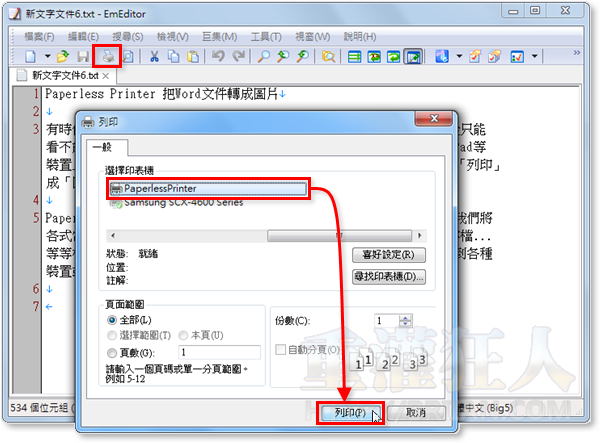
第2步 出現PaperlessPrinter視窗後,請勾選你要儲存的檔案格式,如「JPEG」,再按一下「OK」按鈕,開始轉檔。
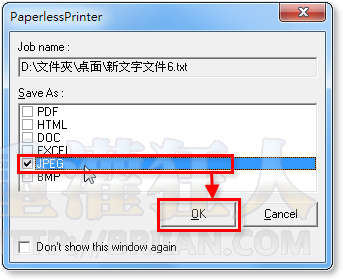
第3步 出現設定視窗後,請在「Folder Name」方框中設定好檔案儲存位置,然後再按「OK」。
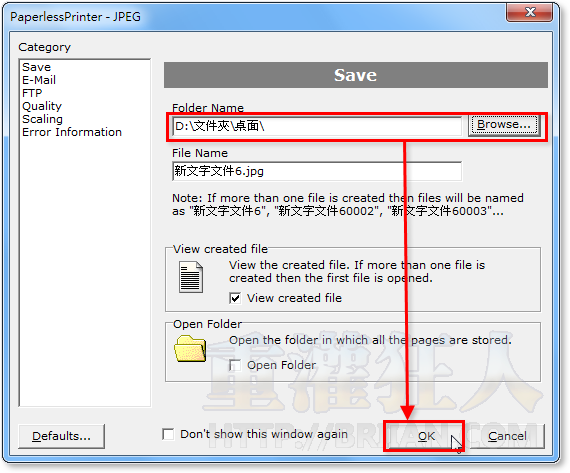
第4步 如圖,轉檔完成後,原本的文建檔已經轉成JPEG格式的圖檔囉!如果原本的網頁或文件內容有很多頁的話,會自動以一個圖檔一頁的方式自動分割成多個圖檔。
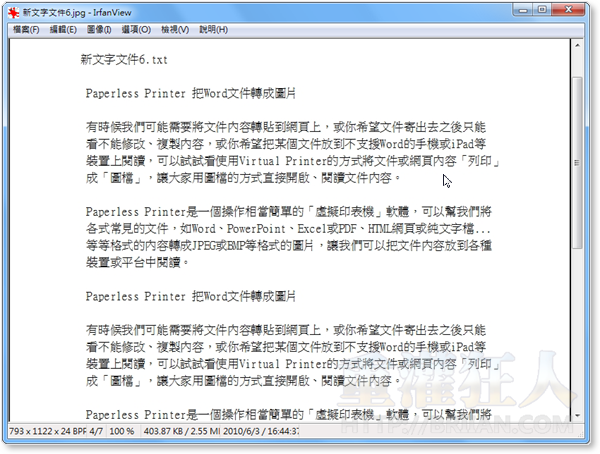
支援WIN10嗎
請問一下 ~我轉出來的圖中間有個大LOGO如何把它去除掉
請問轉圖檔後,圖中間有個大LOGO要如何把它去除掉? 謝謝
請問一下 ~我轉出來的圖中間有個大LOGO如何把它去除掉
LOGO超大的
而且轉出來尺寸很小
您好,想請教~~在安裝完成後,要如何選擇我是家用版呢?因為沒有任何可開啟工作的選項,都是一些Demo及要我買版權的選擇。
轉出來的圖,中間怎麼有LOGO啊?!
我也會這樣
請問那個LOGO如何去除到呀??
那個LOGO如何去除掉呀?
轉換成JPEG時,表格的格線會少好幾條…………
新版的不會少~~
大推呀!!!!讚!!!
謝謝 轉檔解決了。 但文件上多了公司的圖文標籤 ,請問如何去掉?
感恩不來恩大大分享
試用.發生小問題,已克服,…終於完成圖檔
感謝萬分^^
文字檔轉換成JPEG檔是很清楚,但是為何碰到有表格的框線就不能轉檔呢
畫質很差。PDF 轉 JPG 字都看不清楚。